Le courrier électronique est un outil important de nos jours. Lorsque vous faites des affaires avec vos partenaires ou que vous contactez votre famille ou vos amis, vous pouvez envoyer et recevoir des mails. Cependant, vous pourrez peut-être supprimer votre mail en raison d'opérations incorrectes. Que vous ayez supprimé accidentellement tous les mails sur l'iPad ou que les mails aient disparu pour une raison quelconque, vous pouvez trouver des solutions ici pour vous aider à récupérer les mails supprimés sur iPad.
Si vous utilisez l'application Mail sur iPad, elle est configurée comme suit: le mail supprimé est à la corbeille pendant au plus 30 jours; le mail archivé se trouve dans le dossier « Archive ». Par conséquent, vous pouvez restaurer les mails supprimés de l'iPad à partir de ces dossiers.

FoneLab Récupération de Données iPad
- Récupérer les fichiers supprimés directement depuis l'iPad
- Extraire et restaurer les données de la sauvegarde iTunes
- Télécharger la sauvegarde iCloud et restaurer les données
- Prendre en charge tous les modèles populaires d'iPad et d'iPhone
- 9 contenus textuels et 11 contenus multimédias sont récupérables
Solution 1. Récupérer les mails supprimés de l'iPad à partir de la Corbeille
Si vous avez supprimé du courrier individuel de l'iPad, vous pouvez d'abord vérifier la corbeille pour restaurer le courrier supprimé de l'iPad.
Étape 1 Ouvrez l'application « Mail » sur votre iPad. Allez dans « Boîtes » > « Corbeille ».
Étape 2 Appuyez sur « Modifier » et sélectionnez les e-mails supprimés que vous souhaitez récupérer.
Étape 3 Enfin, appuyez sur l'option « Déplacer » > « Réception » pour récupérer ces e-mails supprimés de l'iPad et les transférer dans la boîte de réception.
Solution 2. Récupérer les e-mails supprimés de l'iPad à partir du dossier Archive
Si vous avez archivé votre courrier iPad, vous ne trouverez aucun courrier dans le dossier « Réception ». En attendant, vous pouvez restaurer ce courrier du dossier d'archivage.
Étape 1 Ouvrez l'application « Mail » sur votre iPad. Allez dans « Boîtes » > l'adress électronique dont les mails sont supprimés > « Archive ».
Étape 2 Si vous trouvez ici votre e-mail iPad « supprimé », appuyez sur « Modifier » et sélectionnez l'e-mail que vous souhaitez récupérer
Étape 3 Touchez « Déplacer » pour récupérer les mails supprimés iPad dans « Réception ».
Solution 3. Restaurer immédiatement les mails supprimés de l'iPad en les révoquant
Si vous supprimez accidentellement des mails iPad, vous pouvez les restaurer immédiatement en annulant la suppression.
Après avoir supprimé le mail, secouez immédiatement votre iPad. Un message contextuel s'affiche maintenant à l'écran. Confirmez « Annuler ». Ensuite, l'e-mail supprimé de l'iPad sera restauré.
Les solutions mentionnées s'appliquent à la suppression manuelle des mails dans l'application Mail. Parfois, le hasard se produit également, par exemple une opération incorrecte signifie que tous les e-mails de l'iPad disparaîtront. Si vous avez aussi configuré votre compte E-mail sur ordinateur, suivez le tutoriel de récupérer les mails supprimés Gmail et récupérer les mails Outlook sur PC.
Autres questions sur la récupération des e-mails iPad supprimés
Question 1: Mon icône de Mail a disparu de l'écran d'accueil, que faire ?
Le Mail en tant qu'application standard sur iPad doit être supprimé sur iOS 10, iOS 11 et iOS 12. Si vous supprimez l'application Mail de l'iPad, vous pouvez la retrouver en la téléchargeant sur l'Apple Store.
Accédez à « App Store » sur iPad. Recherchez « Mail » et appuyez sur le bouton « Télécharger » pour réinstaller l'application sur votre iPad.
Cependant, les mails de l'application sont supprimés lorsque vous supprimez l'application à l'écran. Ensuite, vous devez vérifier les mails sur le serveur ou trouver d'autres solutions pour récupérer les mails supprimés de l'iPad.
Question 2: Je supprime vraiment tous les mails de mon iPad lorsque je supprime un compte E-mail ?
Lorsque vous supprimez votre compte E-mail, tous les e-mails sont supprimés ensemble. Tous les types de compte tels que IMAP, POP, Exchange et les comptes avec des paramètres automatiques tels que Gmail, Outlook Mail sur le Web, iCloud Mail, etc. supprimeront les mails. L'application Mail supprime tous les mails et dossiers répertoriés et créés sous le compte.
Question 3: Les e-mails sont-ils supprimés du serveur lorsqu'un compte Mail est supprimé ?
Non. Pour les comptes IMAP et Exchange, rien ne change sur le serveur ou dans tout autre programme Mail. L'application Mail sur iPad arrête simplement d'accéder à Mail et dossiers sur iPad. Rien ne change non plus pour le compte POP. Pour les e-mails supprimés, vous devez les lire sur votre serveur de compte Mail.
Astuce Bien que la méthode technique vous permette de récupérer des données supprimées, nous vous suggérons de faire régulièrement une
sauvegarde iPad. Dans cette condition, vous pouvez extraire les données requises de la sauvegarde.
Conclusion
Ci-dessus, nous avons présenté les instructions pour récupérer les mails supprimés de l'iPad. En outre, nous recommandons un logiciel pour récupération de données iOS - Aiseesoft FoneLab Récupération de Données iPad, avec lequel vous pouvez restaurer les pièces jointes des mails tels que des documents, audio, vidéo.
Étant donné que la récupération de données iPhone prend aussi en charge iPhone et iPod, vous pouvez également l'utiliser pour récupérer les données iPhone. Cliquez sur le bouton de téléchargement et vous pouvez essayer le logiciel gratuitement.
Que pensez-vous de cet article ?
Note : 4,7 / 5 (basé sur 33 votes)
 Rejoignez la discussion et partagez votre voix ici
Rejoignez la discussion et partagez votre voix ici




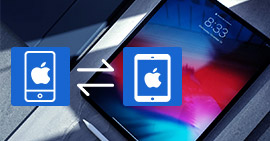 Synchroniser iPhone et iPad
Synchroniser iPhone et iPad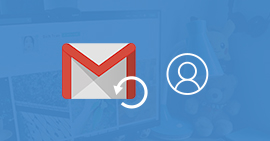 Récupérer des contacts Gmail
Récupérer des contacts Gmail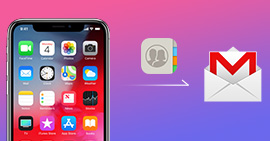 Synchroniser contacts iPhone vers Gmail
Synchroniser contacts iPhone vers Gmail
